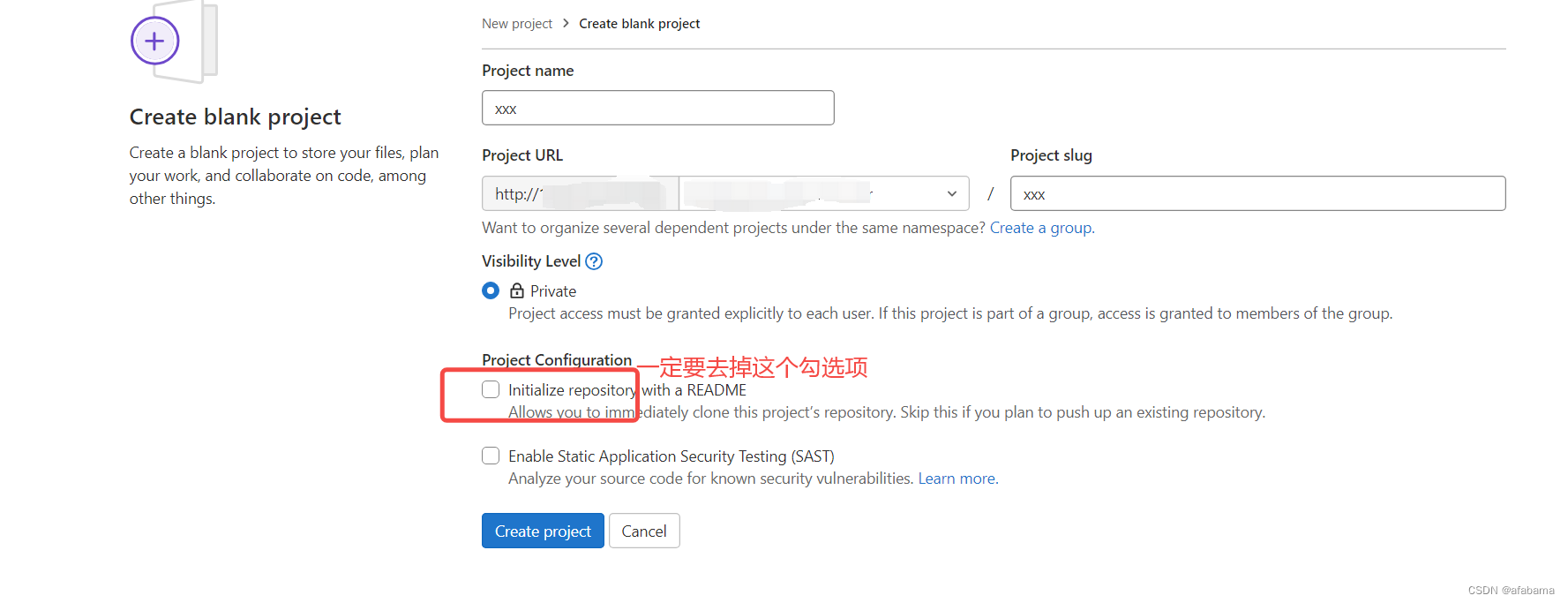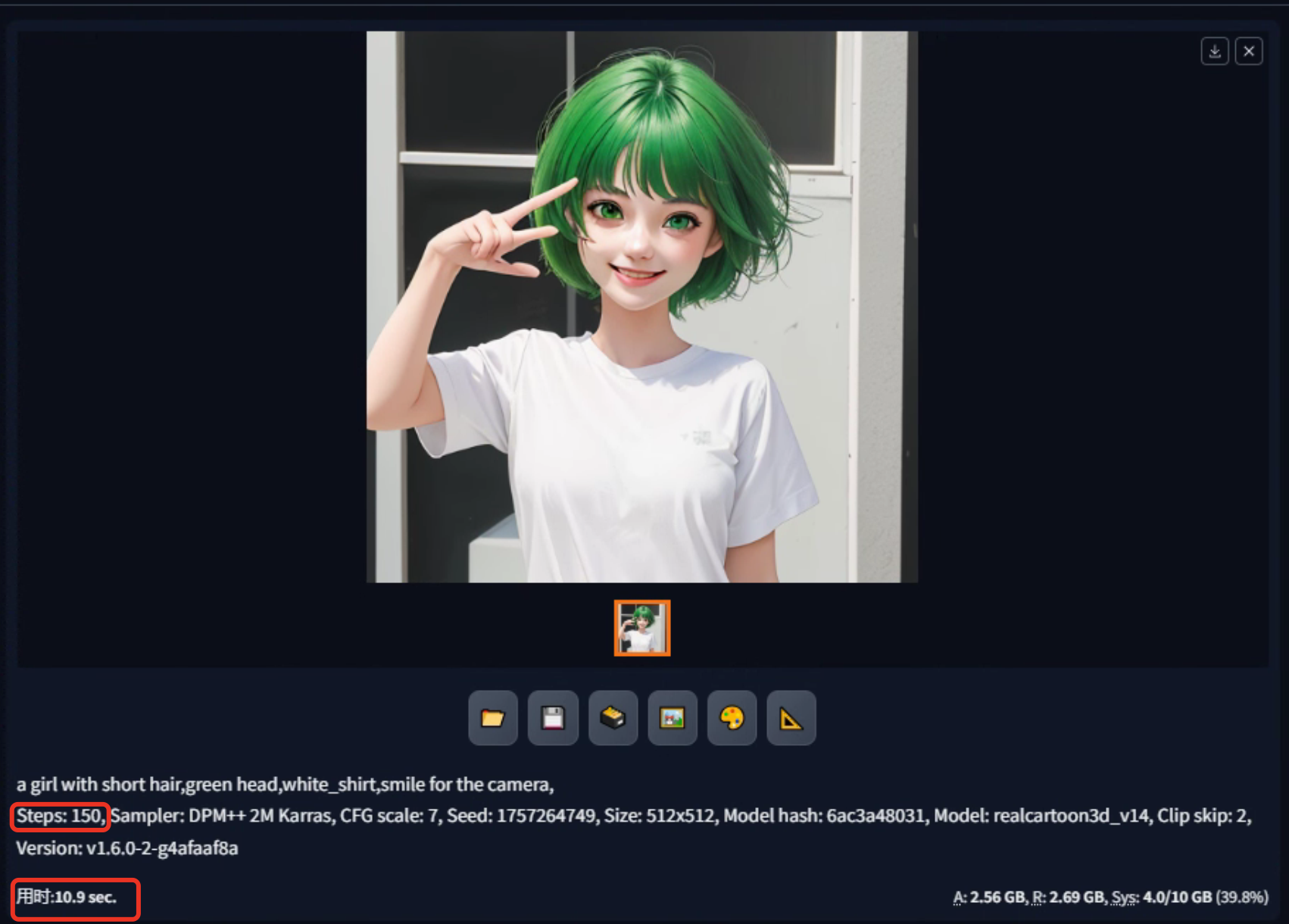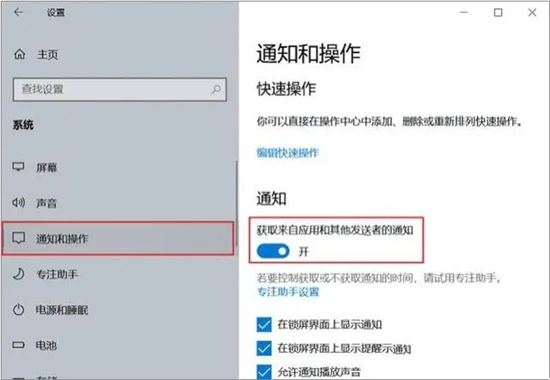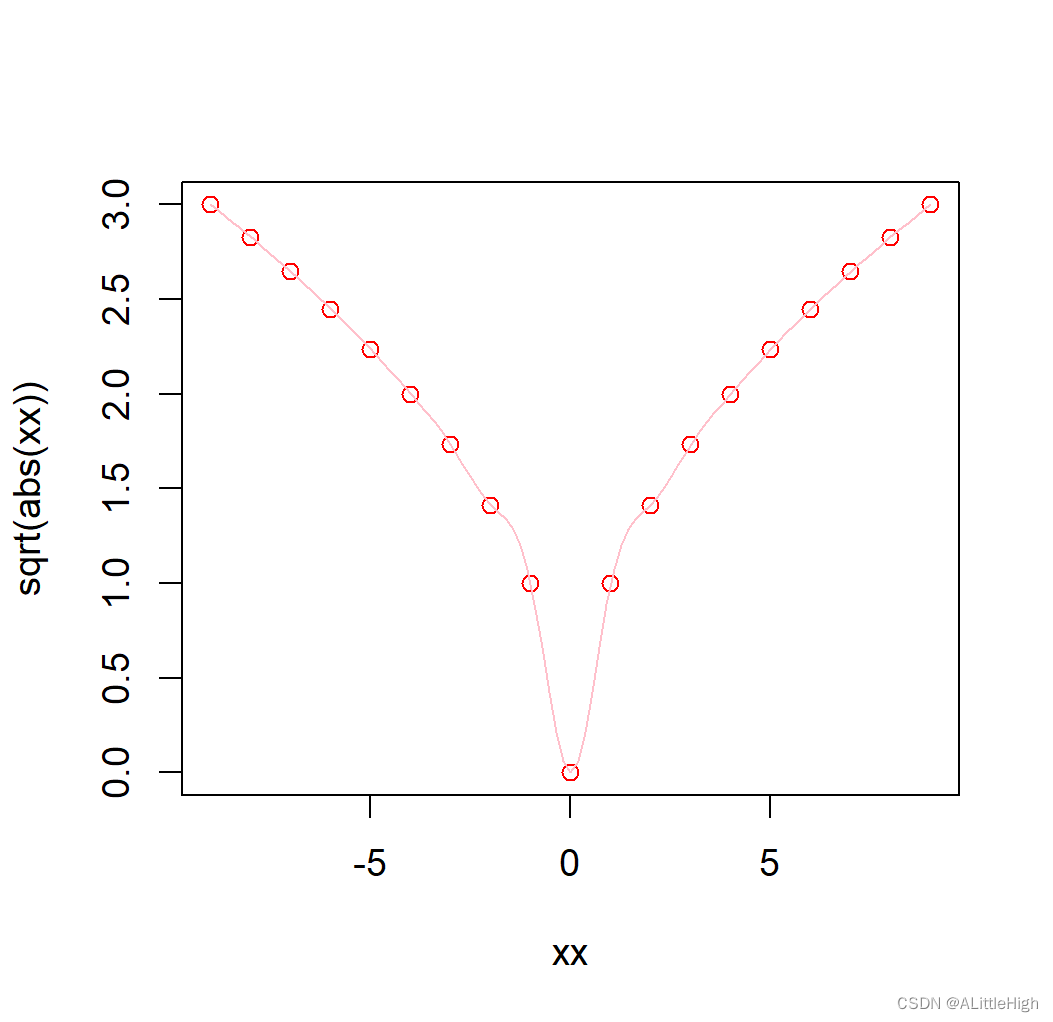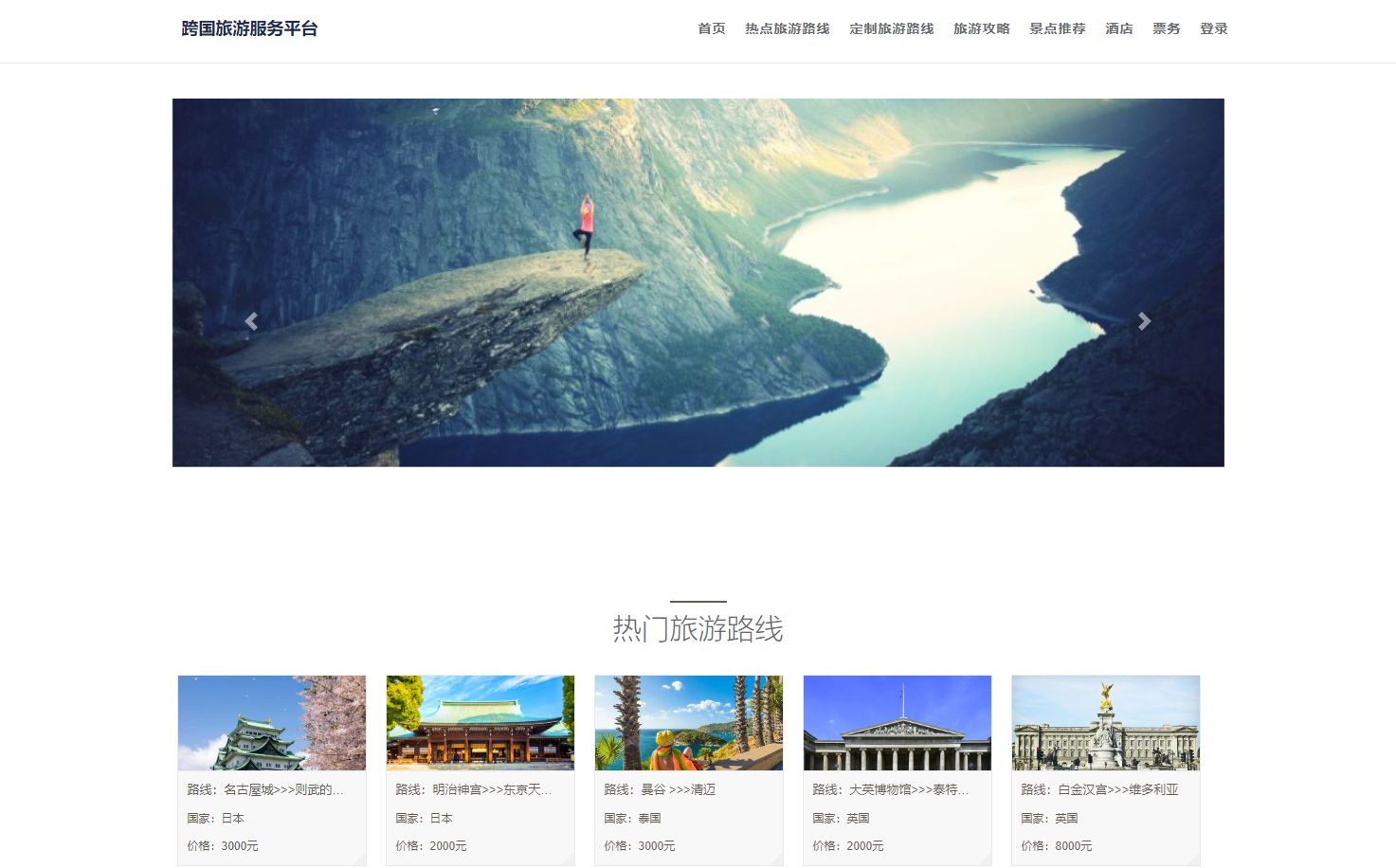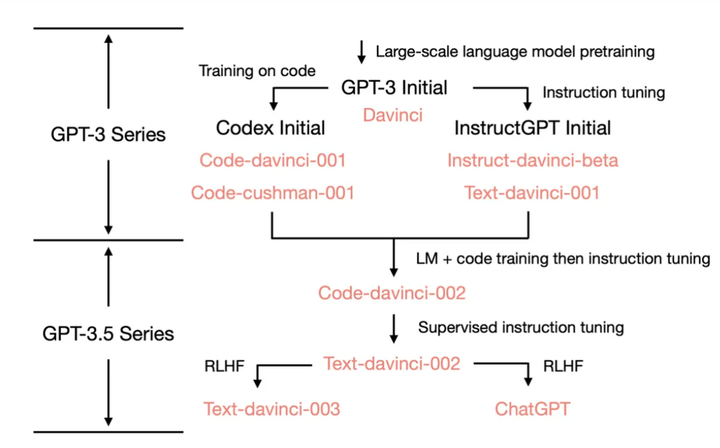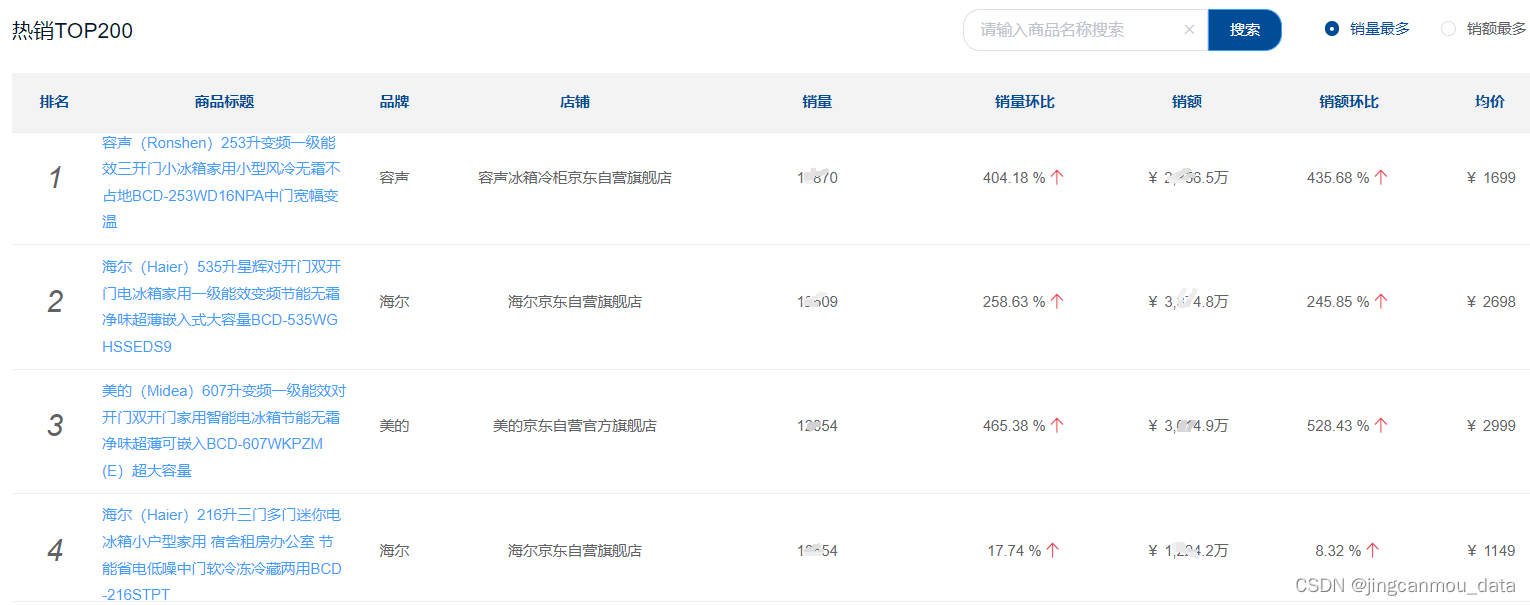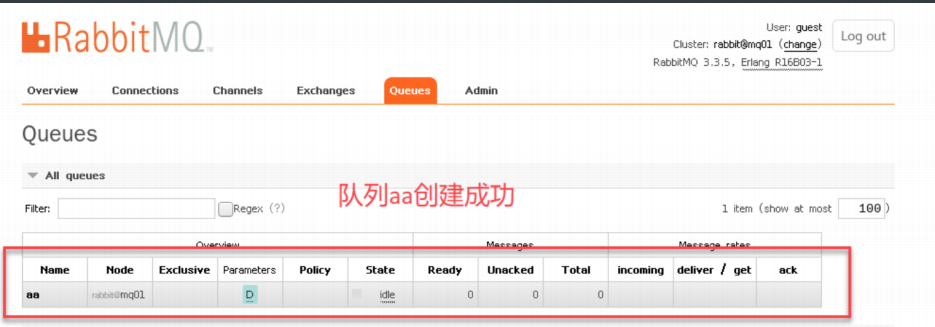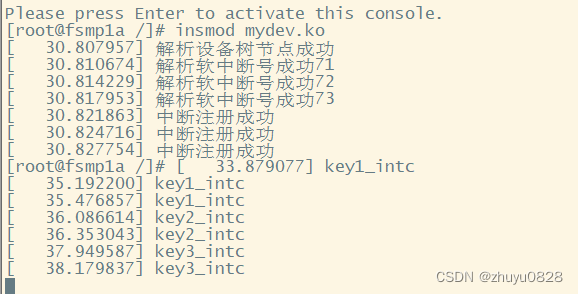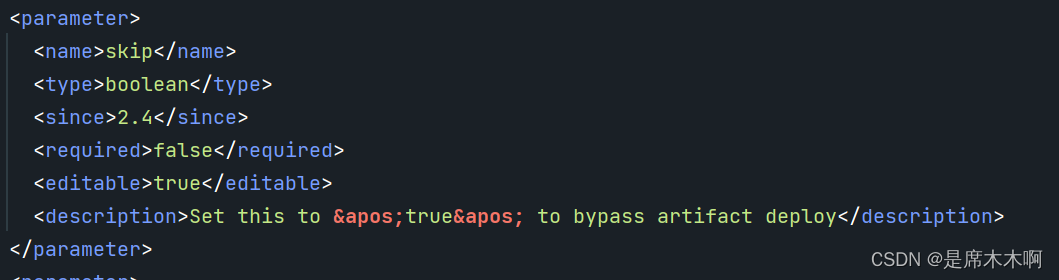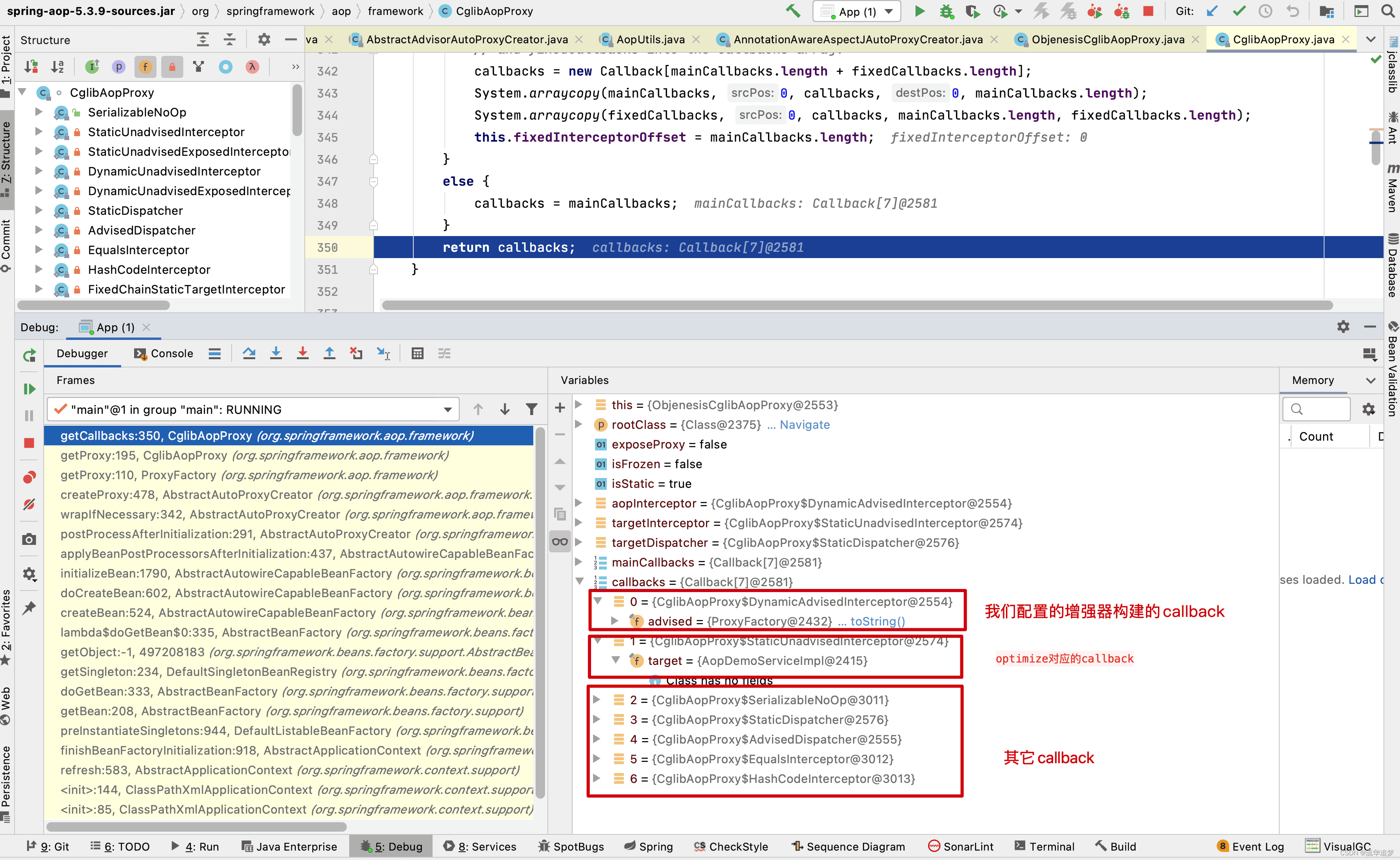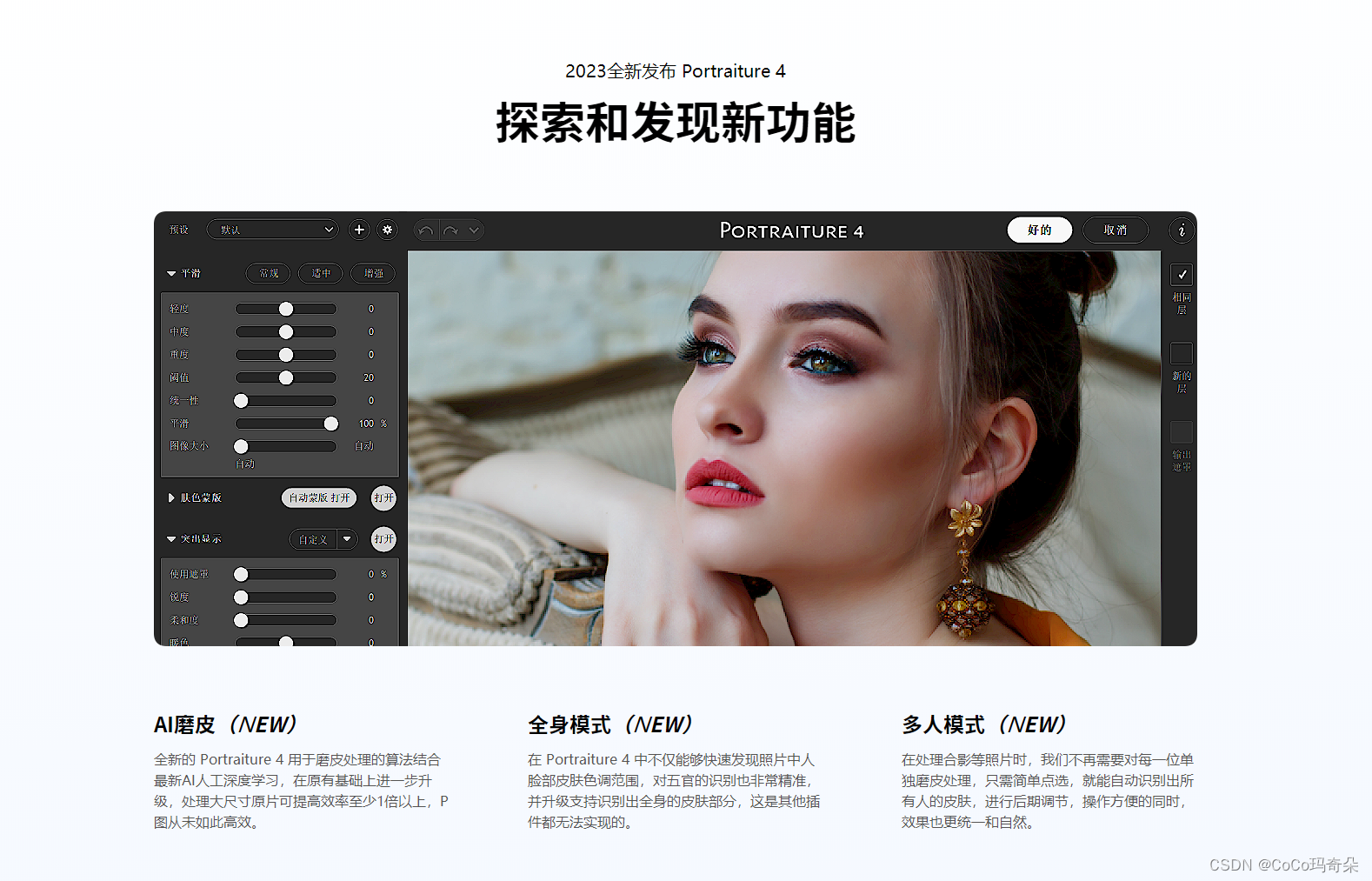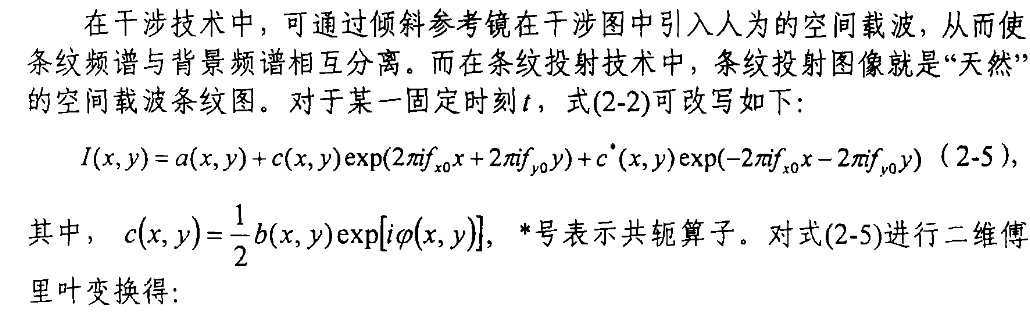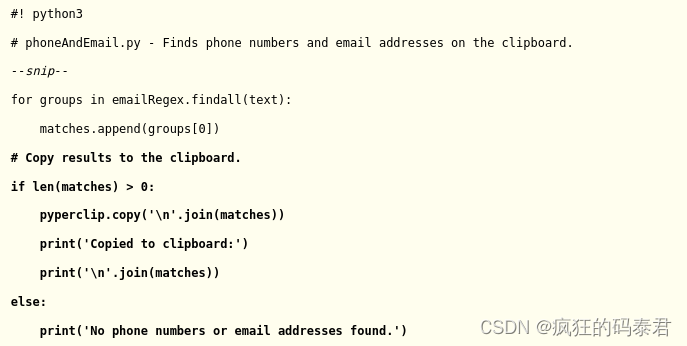上次这篇文章里面讲了界面的字段显示顺序及是否显示的设置。
并做了 事务代码 控制界面显示的例子。
SAP PP学习笔记02 - PP中配置品目Master时的顺序-CSDN博客
那么,每次控制界面显示什么都要这么挨个 这么设置一遍吗?
那岂不得烦死。
其实SAP里面参照群组的概念。
上一次也贴了这个图,影响画面项目选择的 5 大因素:
- 品目Type
- 工厂
- 行业领域
- 事务代码
- 调达类型(采购指示)

1,品目Type
比如 FERT 制品,它里面定义了一个组(就是下面的项目参照) FERT。
然后只要设置 FERT 组一次,其他的制品相关的都可以参照它。

比如下面这个 PROD 制品Group 品目Type,它也参照了 FERT 组。
这样做的好处就是节约时间,维护起来也方便,修改一处,其他全改。

具体那个品目Type 参照了该 群组,可以在下面画面看到。
Spro > Logistic 一般 > 品目Master > 项目选择
Data画面的项目选择 (OMS9)

2,工厂
工厂也是参照群组进行设置。
Spro > Logistic 一般 > 品目Master > 项目选择
Plant依存项目选择及Plant依存画面选择

可以看到所有这些 工厂 1000,1100,1200,...都参照了 0001 群组。
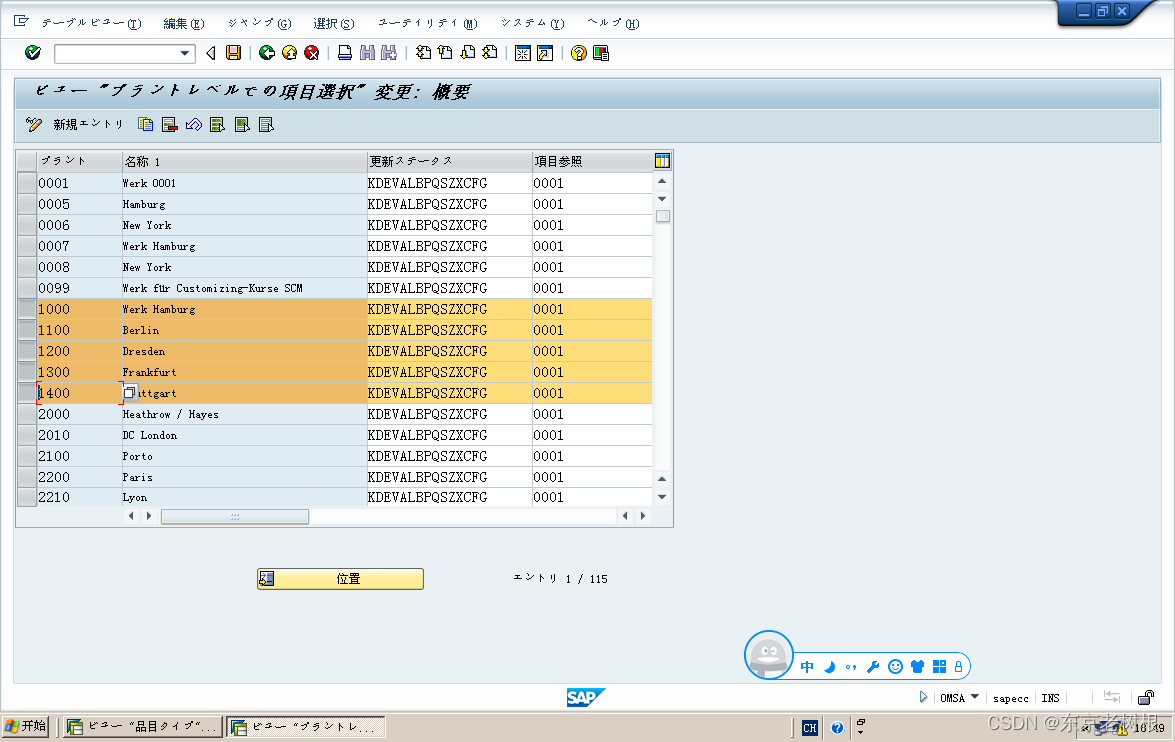
具体那个工厂 参照了该 群组,可以在下面画面看到。
Spro > Logistic 一般 > 品目Master > 项目选择
Data画面的项目选择 (OMS9)
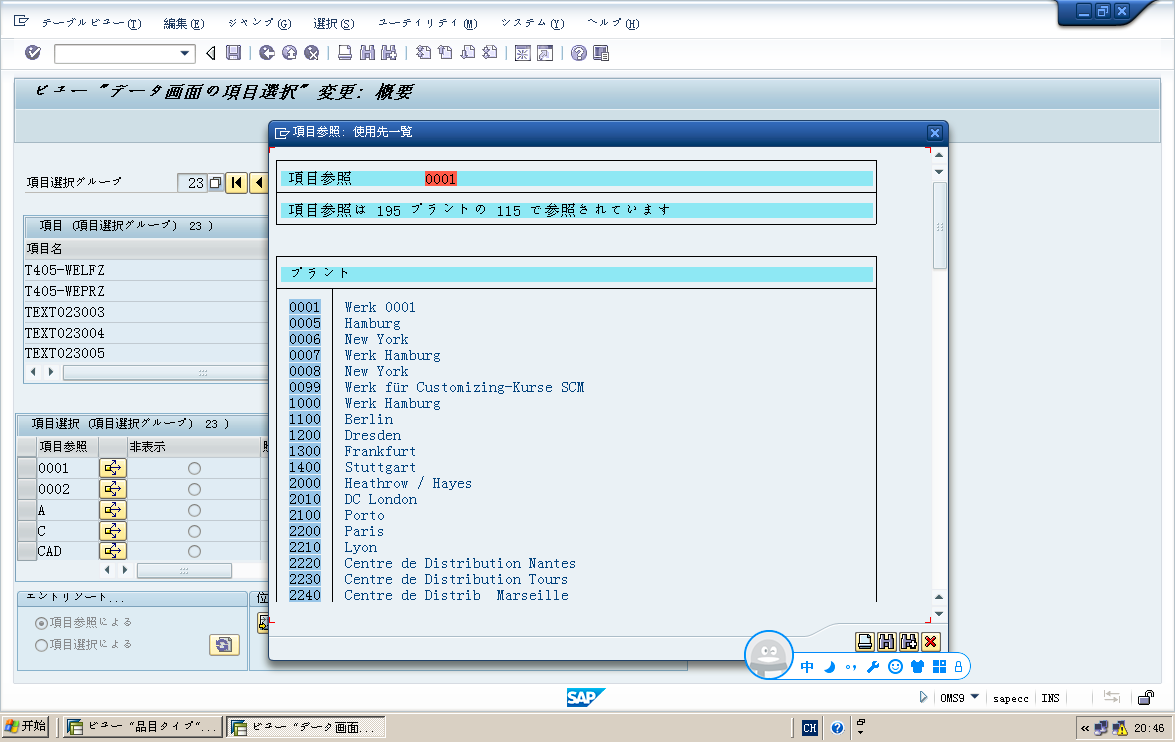
3,行业领域(产业Code)
行业领域也是如此。
Spro > Logistic 一般 > 品目Master > 项目选择
产业Code及产业Code依存的项目选择

可以看到 小卖(零售业),Plant工学/建设,食料品及关联制品 等使用的是相同的 A
而 机械工学,化学产业,医药品产业 等又是使用不一样的 项目参照 M/C/P。
4,事务代码
如何根据事务代码设定画面选择可以参照如下文章:
SAP PP学习笔记02 - PP中配置品目Master时的顺序-CSDN博客
Spro > Logistic 一般 > 品目Master > 项目选择
Data画面的项目选择 (OMS9)
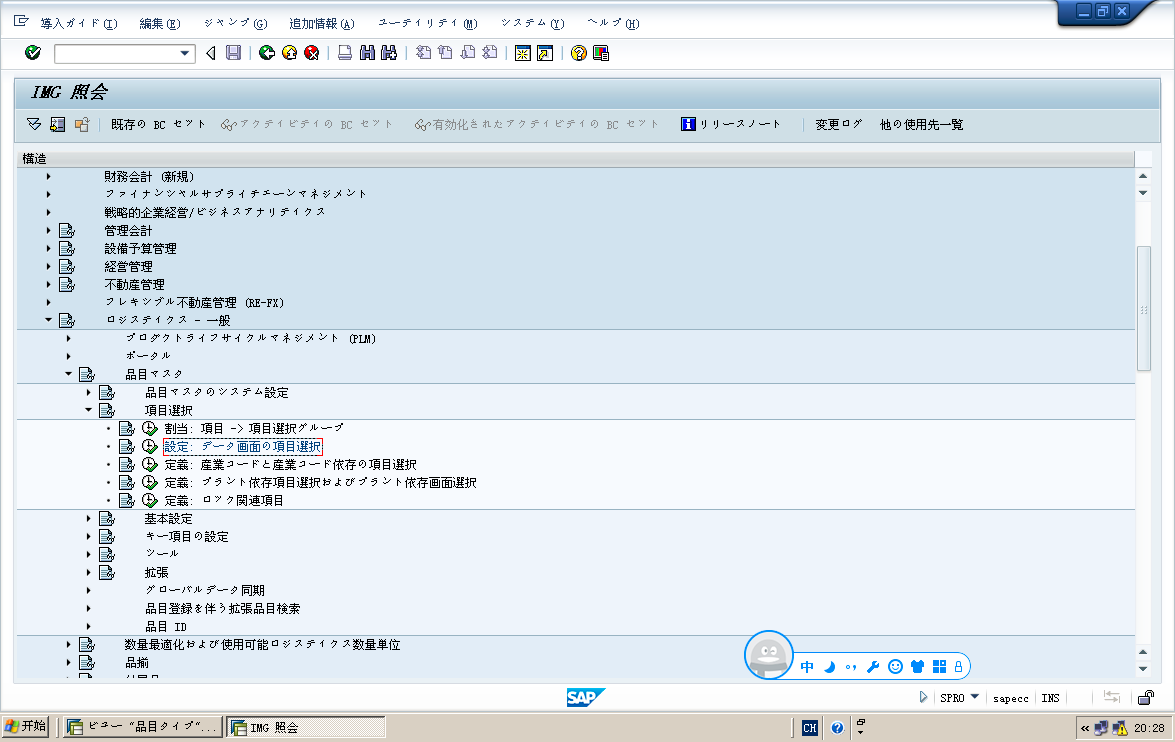
就是在下面这个地方设置。
项目参照栏目,除了事务代码,品目Type,工厂,行业领域 也在这里。

5,调达类型(采购指示)
这个没有,因为就2连个(内制/外购),只能分别设置,没必要用群组了。
也是在这里:
- E:内制
- F:外部调达



6,上面5种项目选择的作用顺序
这 5 大因素之间,谁强谁弱是有规则的,不是都同时有效的,最终会结合起来决定一个结果。
按照如下这个由强到弱的顺序进行控制:
- 不显示: 最强
* 显示
+ 必须
. 可选:最弱
按上文规则,下图(左侧)举的例子,
第一列 结果是 +(必须);
第二列 结果是 -(不显示);
第三列 结果是 *(显示)
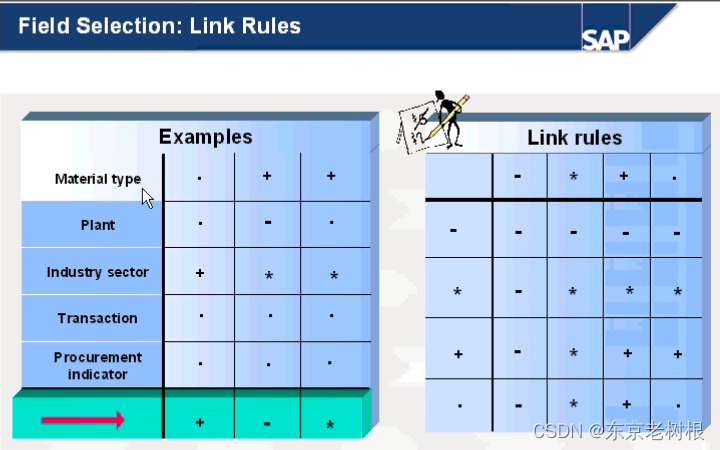
也可以参照下面这篇文章:
SAP PP学习笔记02 - PP中配置品目Master时的顺序-CSDN博客